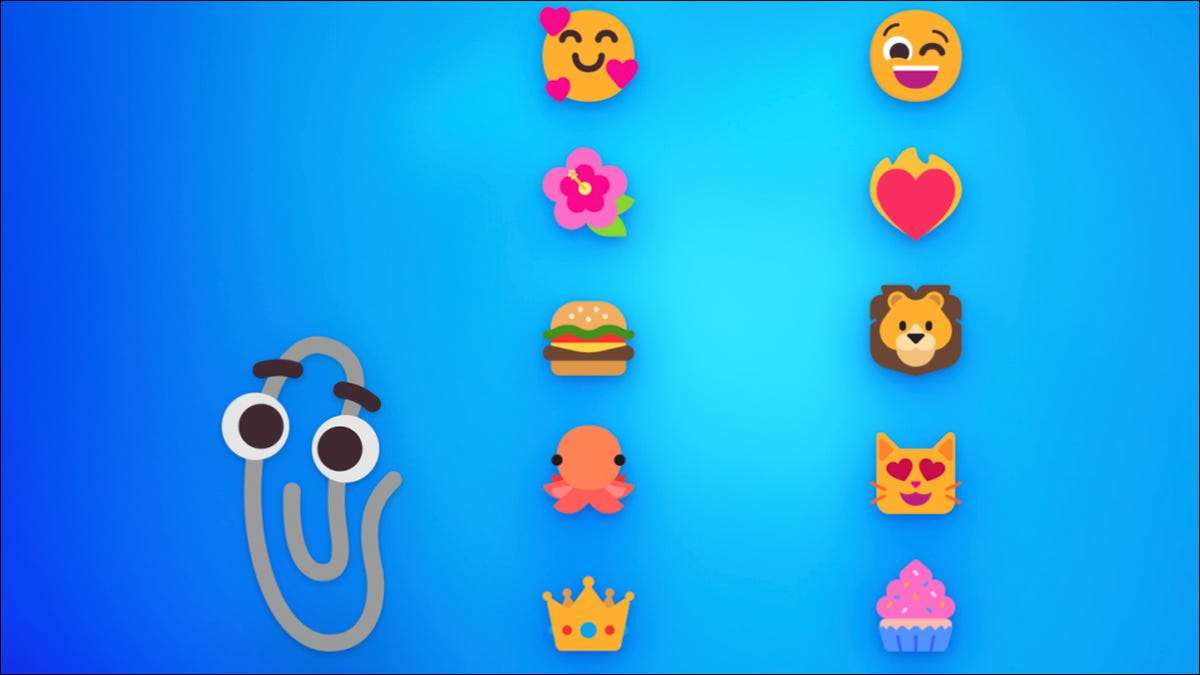
'Es gibt viel über das Neue gesagt Emoji in Windows 11 . Zwischen der anfänglichen Aufregung, wenn die 3D zuerst auf der Enttäuschung, wenn sie abgeflacht wurden , wir haben alles gehört. Nun kann das Gespräch enden, weil der neue Emoji offiziell in Windows 11-Clippy und alles ankommt. [fünfzehn]
"Dieser neue fließende Stil Emoji, der in Windows 11 veröffentlicht wird, fühlt sich heute persönlich und vertraut an, zwei unserer Windows 11-Design-Prinzipien", sagte Microsoft in einem Blogeintrag . [fünfzehn]
Während das Unternehmen den 3D-Emoji möglicherweise nicht gemacht hat, haben wir alle geliebt, das Unternehmen hat viel Zeit damit verbracht, an den neuen zu arbeiten. "Ein Team von Emoji-Designer, Programmmanagern, Schrift-Experten und Entwickler konzentrierten sich auf das Erstellen dieses neuen Emoji-Systems. Von Farbpaletten bis zu modularen Funktionen bauten Designer ein System aus, das auf den expansiven Satz von Unicode Emoji skaliert wurde ", erklärte Microsoft. [fünfzehn]
Wenn du möchtest Erleben Sie die neuen Windows 11 Emoji , Sie müssen den optionalen November 2021 Windows 11 Preview-Version erhalten. Gehen Sie zu den Einstellungen, klicken Sie auf "Update & AMP; Sicherheit, "gefolgt von" Windows Update ". Klicken Sie schließlich auf "Nach Updates suchen" und laden Sie dann den November 2021 Windows 11-Vorschau-Version herunter. [fünfzehn]
Sobald Sie über das Update verfügen, können Sie die Windows + -Polisionstasten aufrufen, um den Emoji-Picker zu öffnen. Von dort aus können Sie aus einer Vielzahl neuer Emoji-Optionen in Windows 11 wählen. Sie können sogar das ausprobieren Klippig Emoji gemischt dort, was macht viel Spaß. [fünfzehn]
VERBUNDEN: Gehen Sie so wie dieser Tweet, so dass Microsoft Clippy auferstehen wird [fünfzehn]







